Capacidades de iCloud en Xamarin.iOS
Agregar funcionalidades a una aplicación requiere con frecuencia una configuración de aprovisionamiento adicional. En esta guía se describe la configuración necesaria para las funcionalidades de iCloud.
iCloud proporciona a los usuarios de iOS una forma sencilla y cómoda para almacenar su contenido y compartirlo entre dispositivos. Los desarrolladores tienen cuatro maneras para usar iCloud para proporcionar un medio de almacenamiento para sus usuarios: el almacenamiento de pares clave-valor, el almacenamiento UIDocument, CoreData y el uso directo de CloudKit para proporcionar almacenamiento para archivos y directorios específicos. Para más información, consulte la guía Introduction to iCloud (Introducción a iCloud).
Agregar la capacidad de iCloud a una aplicación es un poco más difícil que otros servicios de aplicación debido a los contenedores. Los contenedores se usan en iCloud para almacenar la información de una aplicación y permiten que toda la información incluida en una cuenta de iCloud se pueda segregar (al igual que el espacio aislado en un dispositivo iOS de un usuario). Para más información sobre los contenedores, consulte la guía Introduction to CloudKit (Introducción a CloudKit).
Importante
Apple proporciona herramientas para ayudar a los desarrolladores a tratar correctamente el Reglamento general de protección de datos (RGPD) de la Unión Europea.
Centro para desarrolladores
Al aprovisionar una nueva aplicación mediante el Centro para desarrolladores, hay dos pasos que debe seguir:
- Cree un contenedor.
- Cree un identificador de aplicación con la capacidad de iCloud y agregue el contenedor a este.
- Cree un perfil de aprovisionamiento que incluya este identificador de aplicación.
En los siguientes pasos se le guiará a través de este procedimiento:
Vaya al Centro para desarrolladores de Apple y, luego, vaya a la sección Certificates, Identifiers & Profiles (Certificados, identificadores y perfiles):
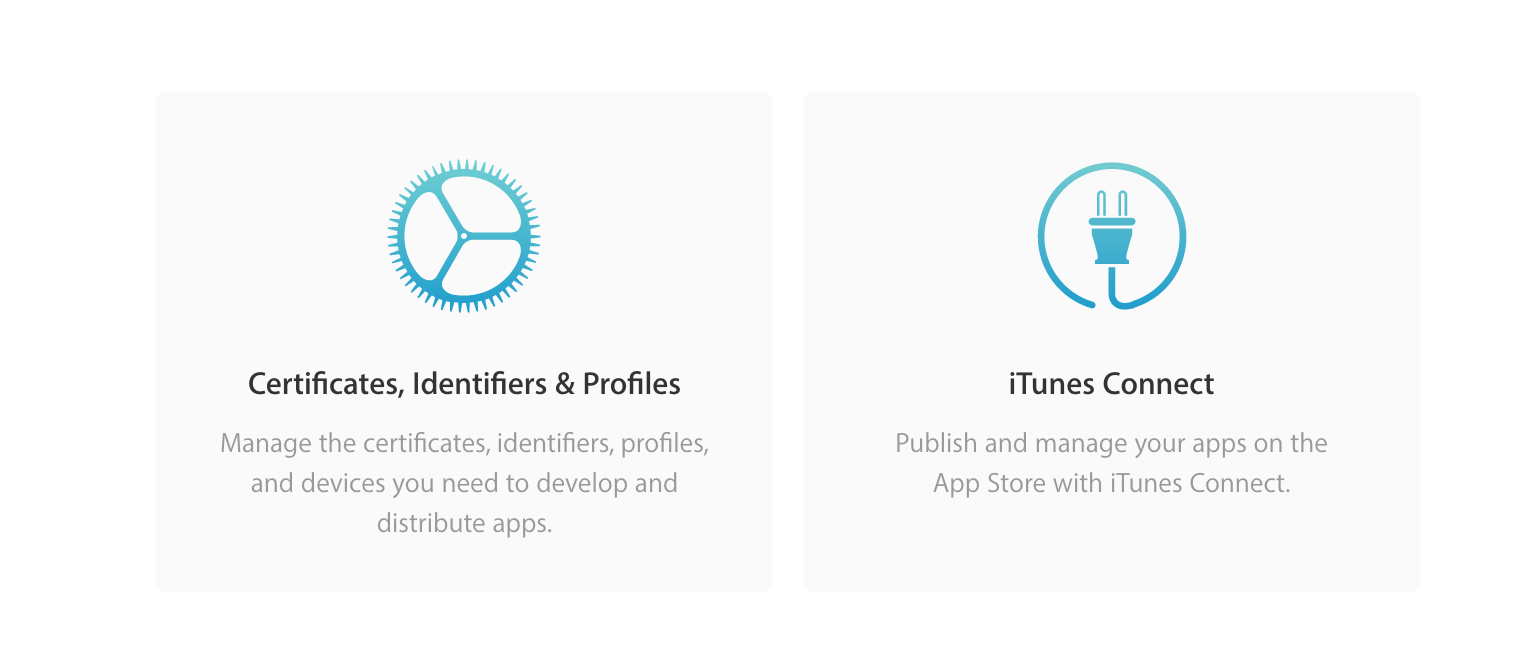
En Identifiers (Identificadores), seleccione iCloud Containers (Contenedores de iCloud) y, luego, seleccione + para crear un contenedor:
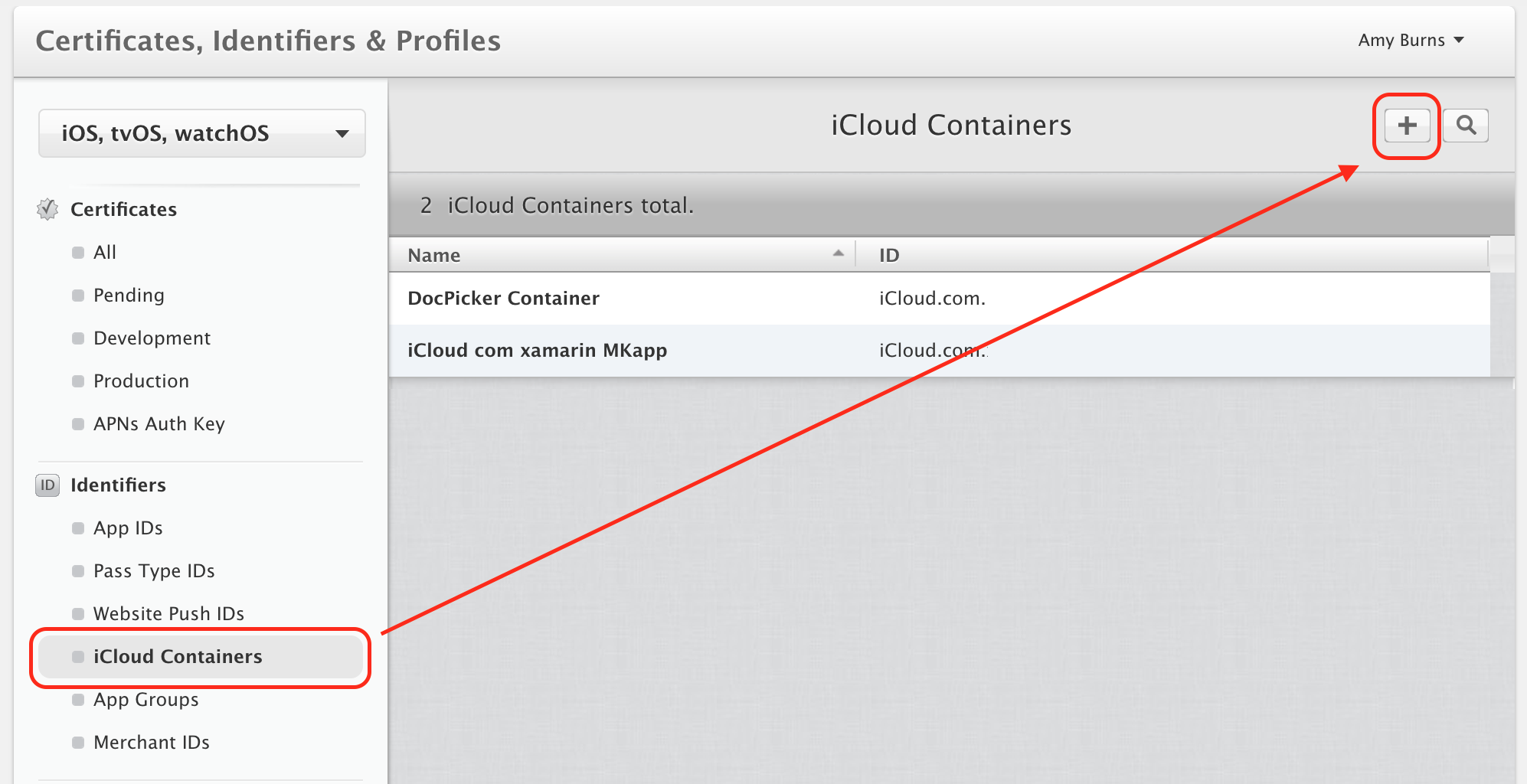
Escriba una descripción y un identificador único para el contenedor de iCloud:
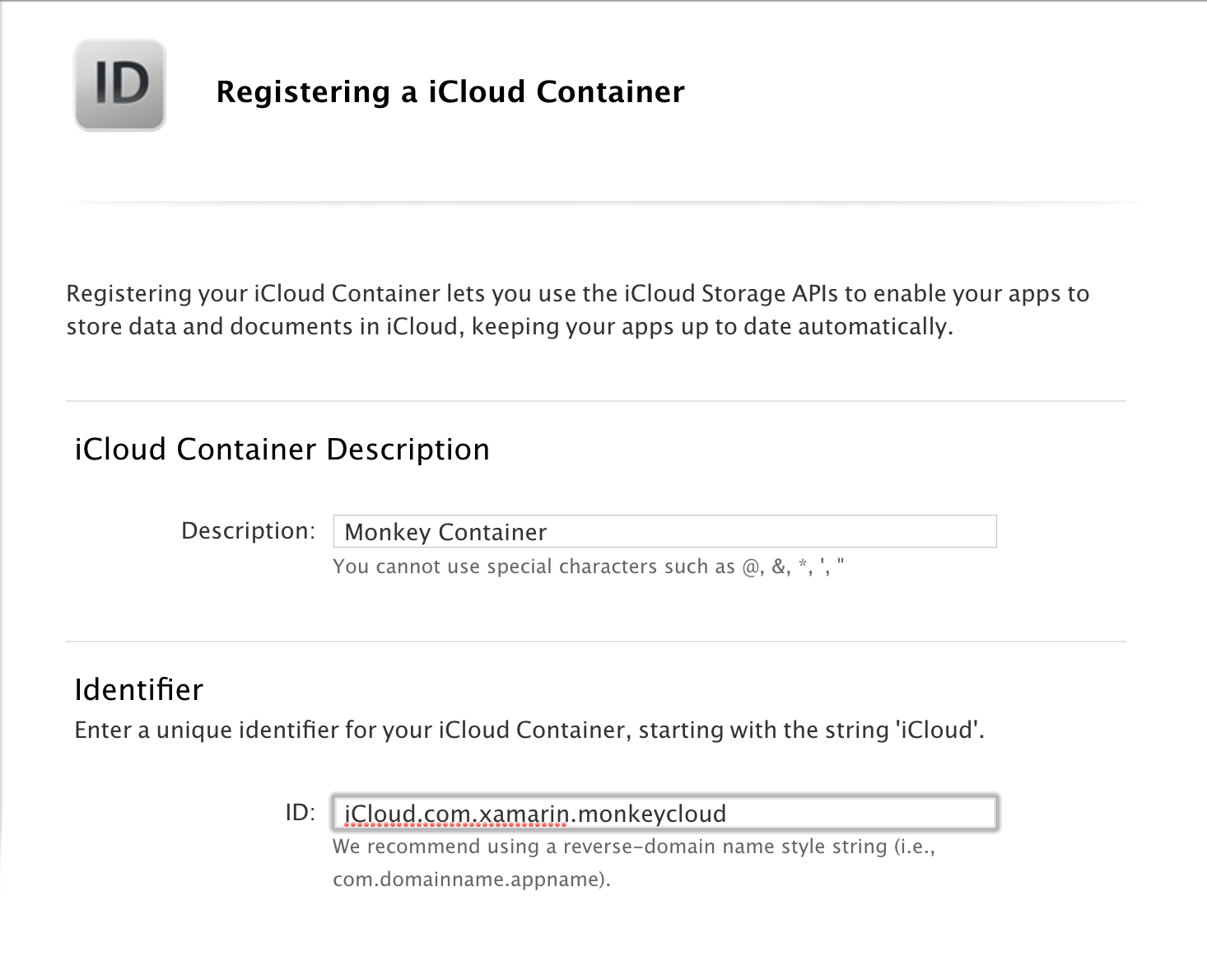
Presione Continue (Continuar), asegúrese de que la información es correcta y presione Register (Registrar) para crear el contenedor de iCloud:
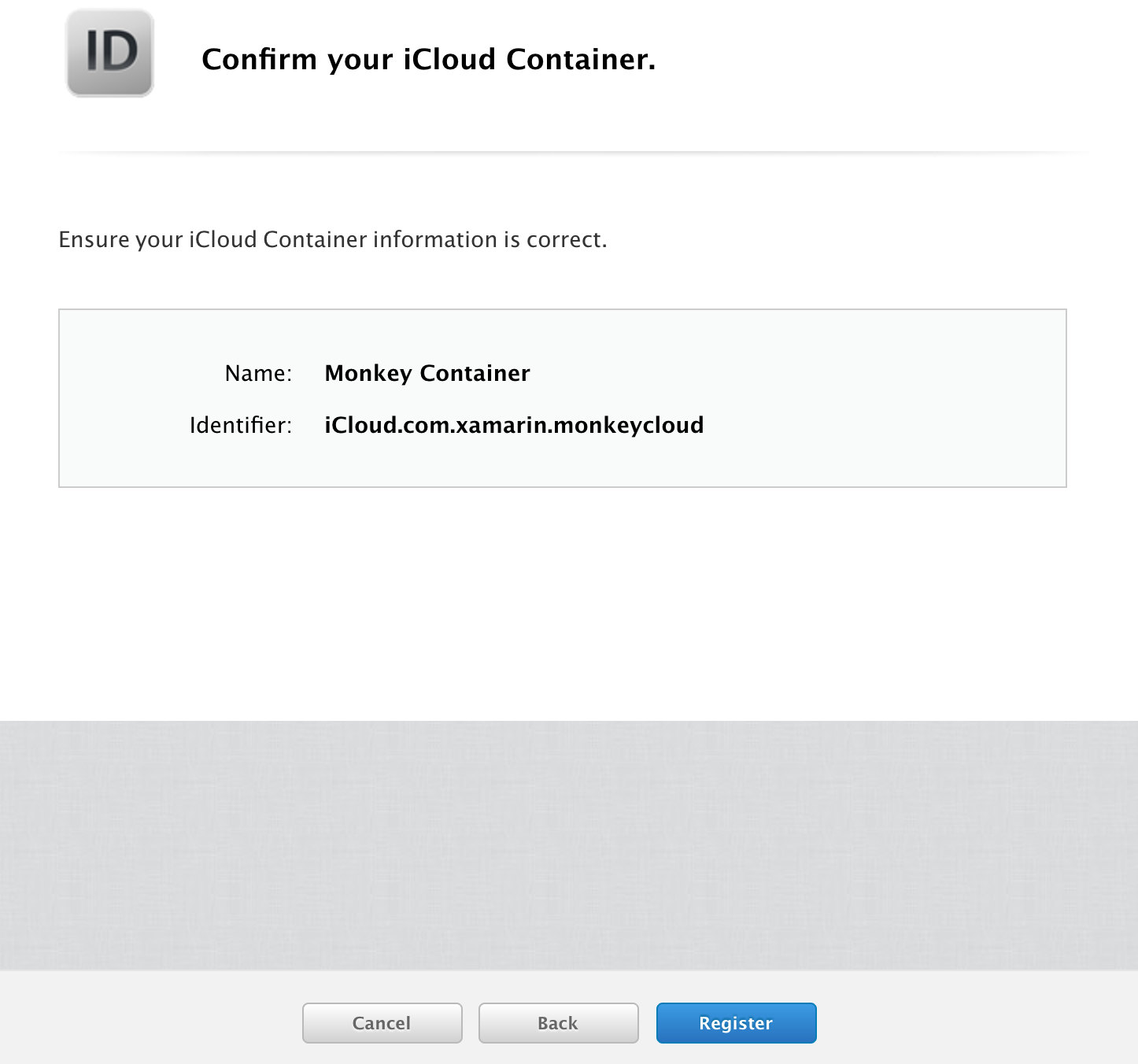
Para crear un nuevo identificador de aplicación y agregar un contenedor a este, haga lo siguiente:
En el Centro para desarrolladores, haga clic en App IDs (Identificadores de aplicación), que se encuentra en Identifiers (Identificadores):
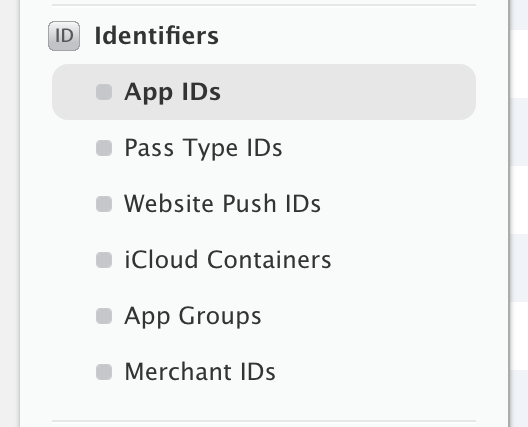
Haga clic en el botón + para agregar un nuevo identificador de aplicación:

Escriba un nombre para el identificador de aplicación y asígnele un identificador de aplicación explícito:
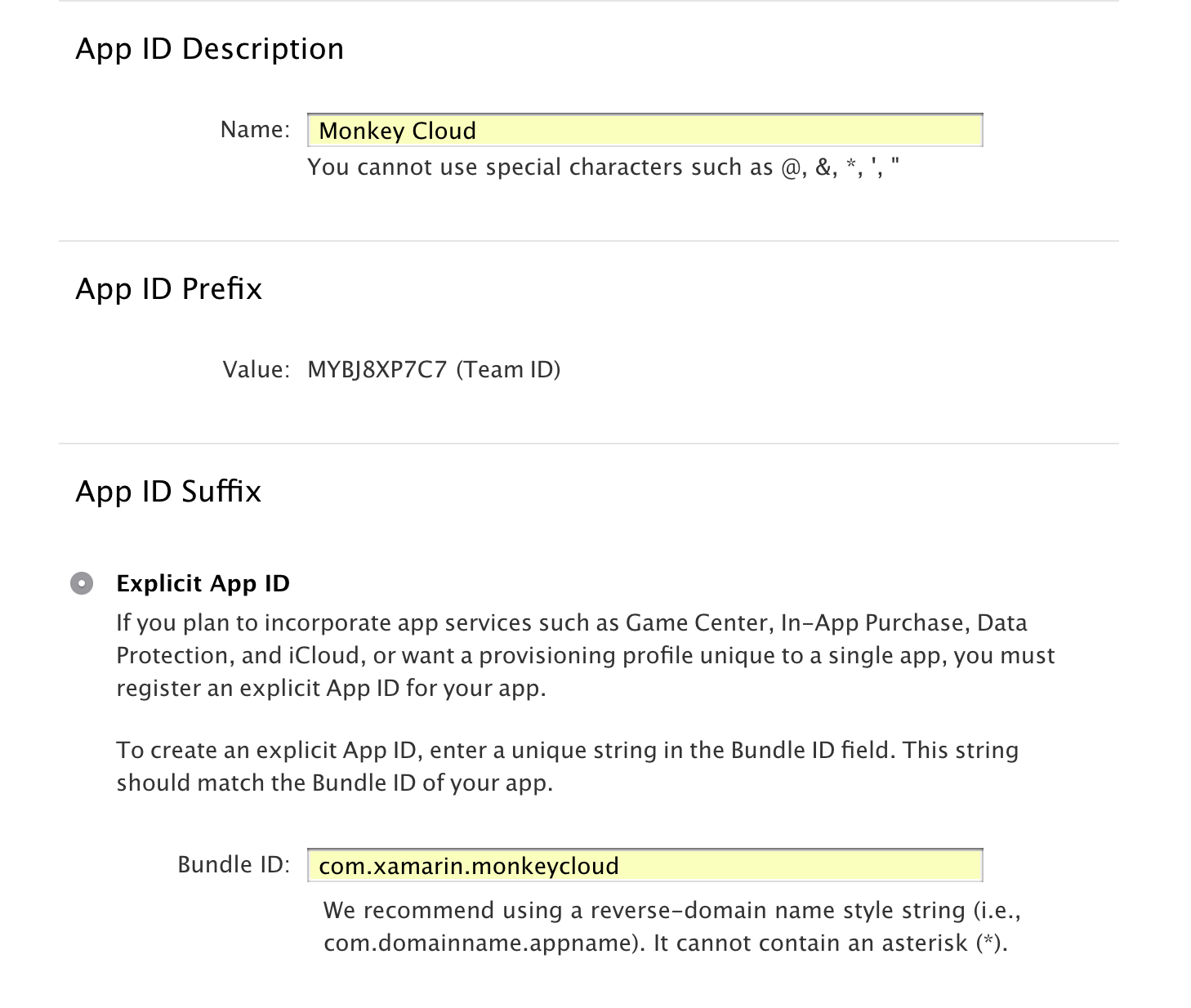
En App Services (Servicios de aplicaciones), seleccione iCloud y, luego, seleccione Include CloudKit support (Incluir soporte de CloudKit):
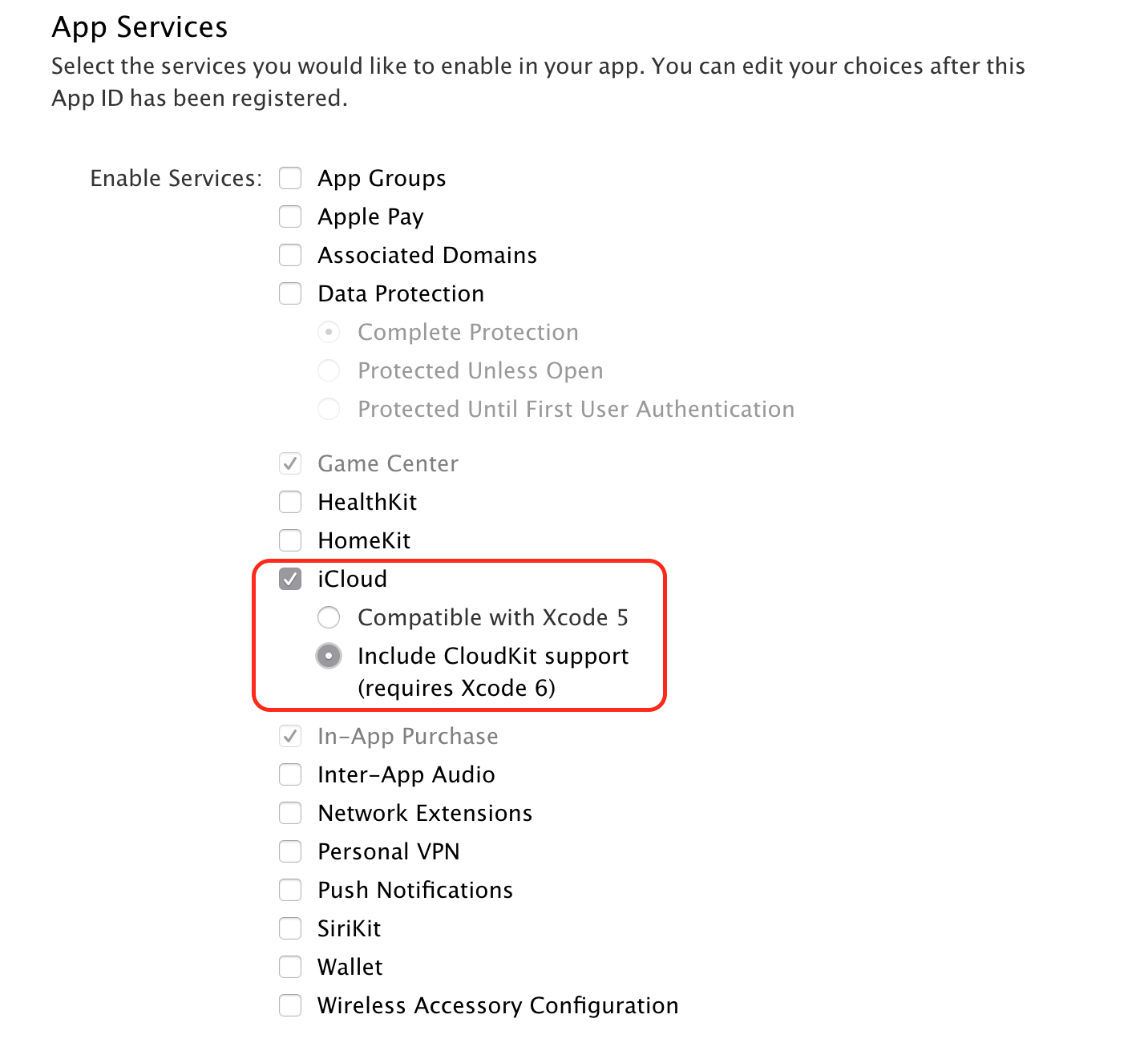
Seleccione Continue (Continuar) y Register (Registrar). Tenga en cuenta que, en la pantalla de confirmación, iCloud aparecerá con la opción Configurable seleccionada con un símbolo amarillo:
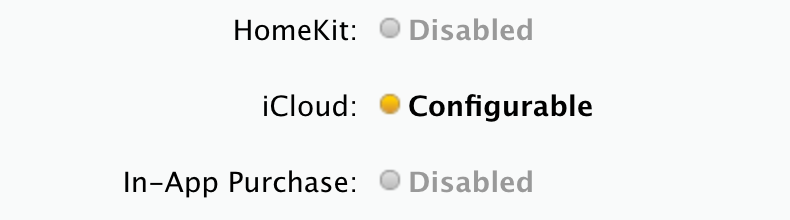
Vuelva a la lista de identificadores de aplicación y seleccione el que acaba de crear:
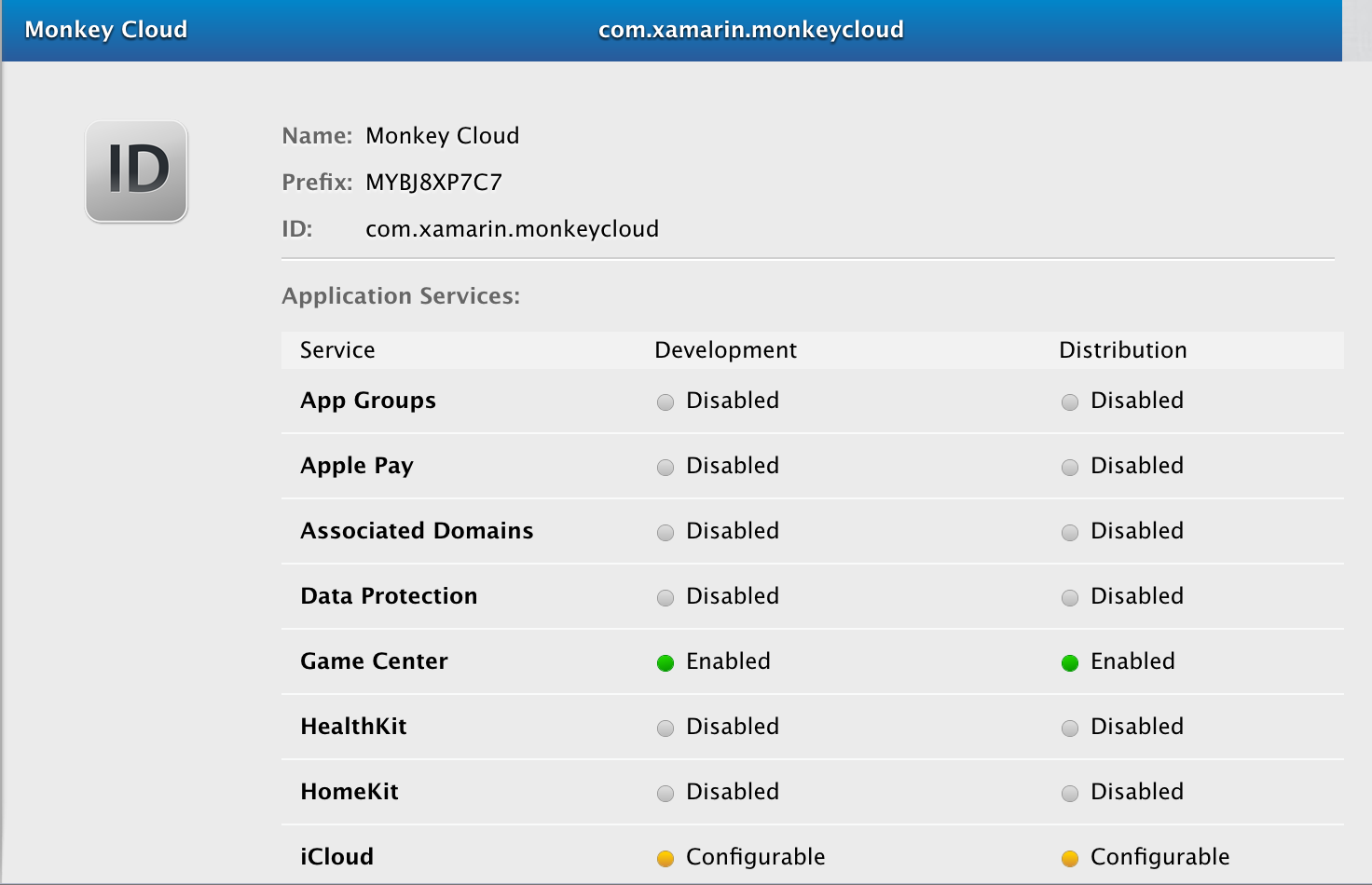
Desplácese hasta el final de esta sección expandida y haga clic en Edit (Editar):
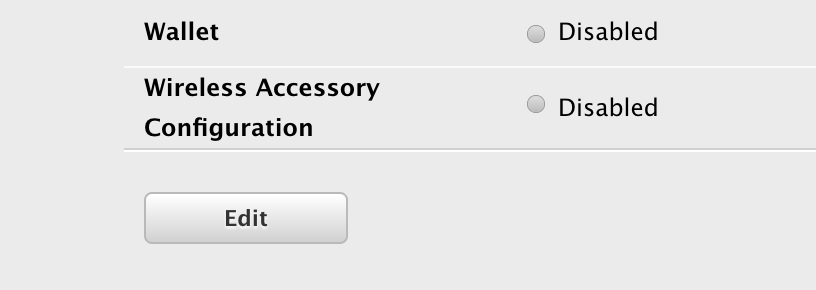
Desplácese hacia abajo por la lista hasta llegar a iCloud y haga clic en el botón Edit (Editar):
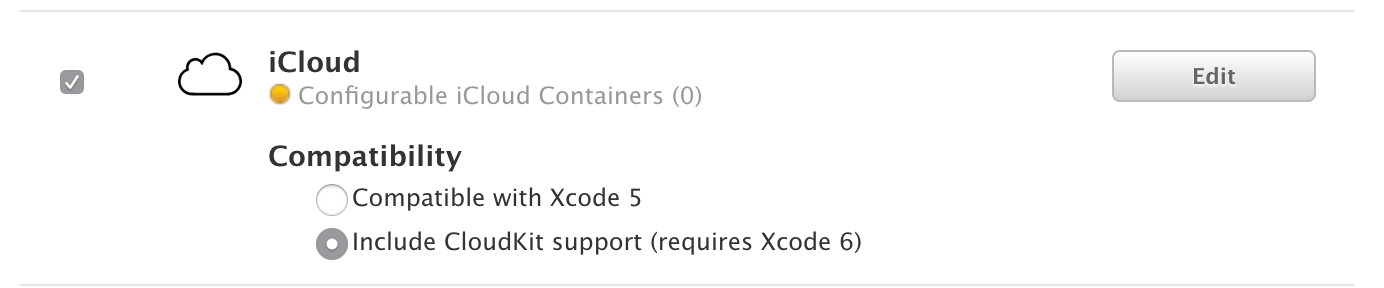
Seleccione el contenedor que usará con este identificador de aplicación:
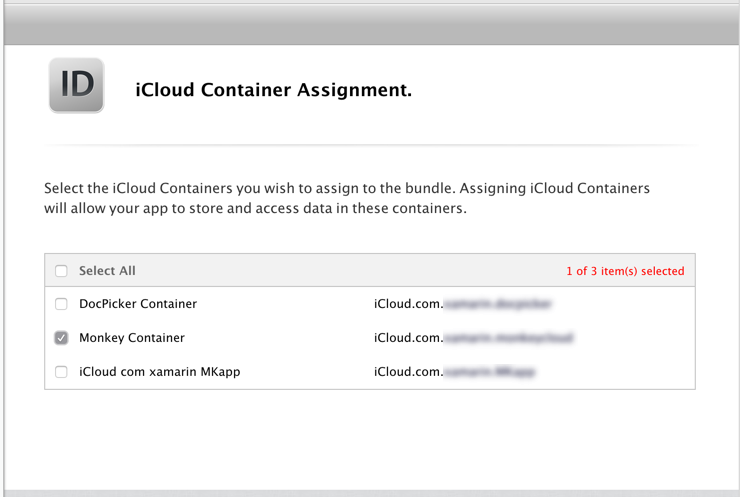
Confirme las asignaciones de contenedores y presione Assign (Asignar).
Este Id. de aplicación ya puede usarse para generar, o volver a generar, un nuevo perfil de aprovisionamiento, como se explica en la guía Trabajar con capacidades.
Para más información sobre el uso de iCloud, consulte las siguientes guías:
- Introduction to iCloud (Introducción a iCloud)
- Introduction to CloudKit (Introducción a CloudKit)
- Introduction to Document Picker (Introducción al selector de documentos)
Pasos siguientes
En la siguiente lista se describen los pasos adicionales que se deben seguir:
- Use el espacio de nombres del marco en su aplicación.
- Agregue los derechos necesarios a la aplicación. En la guía Trabajar con derechos se proporciona información sobre los derechos necesarios y sobre cómo agregarlos.
- En la opción Firma de lote de iOS de la aplicación, asegúrese de que Derechos personalizados esté establecido en Entitlements.plist. Esta no es la configuración predeterminada para las compilaciones de depuración y del simulador de iOS.
Si experimenta problemas con servicios de aplicaciones, vea la sección Solución de problemas de la guía principal.